Insertar elementos de diseño
Los comandos de la barra de herramientas Insertar elementos de diseño sirven para insertar elementos de diseño en el SPS. En la imagen siguiente puede ver todos los elementos de diseño que se pueden insertar con ayuda de esta barra de herramientas. La barra de herramientas incluye comandos de tres tipos:
1.Comandos para insertar componentes de diseño, que dependen del nodo de contexto (la mayoría de los comandos de la barra de herramientas).
2.Comandos para insertar componentes de distribución, que no dependen del nodo de contexto.
3.Comandos relacionados con la cuadrícula del diseño, que ayudan a trabajar en la planificación gráfica del SPS.
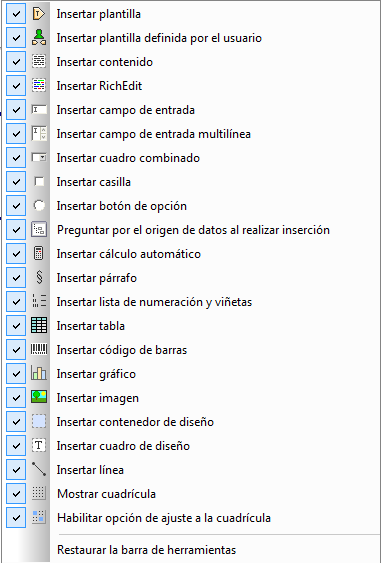
Comandos para insertar componentes de diseño
Los componentes de diseño son elementos que dependen del nodo de contexto y se insertan desde el menú Insertar. Siga estos pasos para insertar un elemento de diseño con la barra de herramientas Insertar:
1.En la barra de herramientas haga clic en el icono del elemento que desea insertar.
2.Ahora haga clic en la posición de la vista Diseño donde desea insertar el elemento. Acto seguido aparece un cuadro de diálogo (imagen siguiente) que muestra la estructura del esquema y el nodo de contexto. El nodo de contexto es el nodo dentro del que se insertará el elemento de diseño.
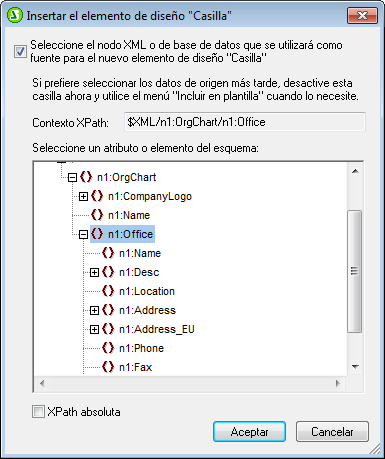
3.Si quiere insertar el elemento de diseño dentro del nodo de contexto actual, haga clic en Aceptar. Si quiere usar un contexto diferente, seleccione otro nodo de contexto en la estructura del esquema y haga clic en Aceptar.
4.En el caso de algunos elementos de diseño (como los cálculos automáticos, por ejemplo) se necesita un paso más. En otros casos, como cuando se trabaja con plantillas definidas por el usuario, este cuadro de diálogo ni siquiera aparece. En estos casos aparece el diálogo Editar expresión XPath. Elija las opciones necesarias y haga clic en Aceptar.
El elemento de diseño se inserta al final del paso 3 o 4, dependiendo del tipo de elemento de diseño.
Comandos para insertar componentes de distribución
La barra de herramientas Insertar elementos de diseño incluye comandos para insertar tres elementos de distribución diferentes: (i) contenedores de diseño, (ii) cuadros de diseño y (iii) líneas. No olvide que las líneas y los cuadros de diseño solamente se pueden insertar dentro de un contenedor de diseño.
Para insertar un contenedor de diseño, haga clic en el icono Insertar contenedor de diseño y después haga clic en la posición de la vista Diseño donde desea insertar el contenedor. Aparece un aviso donde debe indicar el tamaño del contenedor. Para insertar un cuadro de diseño, haga clic en el icono Insertar cuadro de diseño y después haga clic en la posición del contenedor de diseño donde desea insertar el cuadro. Ahora haga clic dentro del cuadro y empiece a escribir. Para insertar una línea, haga clic en el icono Insertar línea y después haga clic en la posición del contenedor de diseño donde quiere empezar a dibujar la línea. Arrastre el cursor hasta el punto donde desea que finalice la línea y suéltelo.
Para cambiar el tamaño de los contenedores y cuadros de diseño debe pasar el cursor por el contorno de estos elementos y arrastrarlo hasta obtener el tamaño deseado. Para mover un cuadro de diseño, pase el cursor por el borde superior o izquierdo del cuadro y cuando el cursor tome forma de cruz, arrastre el cuadro hasta su nueva posición.
Comandos relacionados con la cuadrícula
El comando Mostrar cuadrícula muestra/oculta la cuadrícula de diseño. Si activa el comando Ajustar a la cuadrícula, los elementos creados dentro del contenedor de diseño (como cuadros de diseño y líneas) se ajustan a las líneas y a las intersecciones de las líneas. Las propiedades de la cuadrícula pueden definirse en la pestaña Diseño del cuadro de diálogo "Opciones" (Herramientas | Opciones).